Аудіоредатор Audacity
Аудіоредактор Audacity (рис. 1) належить до вільного програмного забезпечення (ліцензія GNU GPL) і може бути завантажений із сайту програми https://www.audacityteam.org/.Аудіоредактор Audacity надає такі можливості:
- запис звуку з мікрофона або іншого джерела;
- імпортування звукових даних із файлів різних форматів;
- редагування звукових даних;
- одночасна робота з багатьма звуковими доріжками;
- застосування до вибраних фрагментів різноманітних ефектів;
- експортування результату в потрібний формат (WAV, MP3 та ін.).
Після запуску програми відкривається головне вікно (рис. 2). Воно містить елементи керування, необхідні для виконання основних операцій. Більш детальні налаштування та широке коло команд доступні в меню програми.
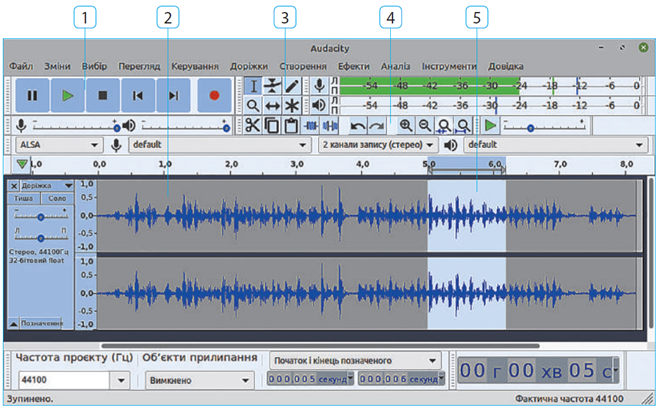
Рис.1
1 — панель Керування
2 — звукова доріжка
3 — панель Інструменти
4 — панель Редагування
2 — звукова доріжка
3 — панель Інструменти
4 — панель Редагування
5 — вибраний фрагмент (виділено світлим тлом)
Користування програмою
Кнопки панелі Керування нагадують кнопки в медіаплеєрах:| Вигляд | Опис |
| Призупиняє запис або відтворення звуку. Для продовження призупиненого процесу слід натиснути кнопку ще раз | |
| Запускає відтворення виділеного фрагмента або починаючи від поточної позиції до кінця. Щоб задати поточну позицію, слід клацнути звукову доріжку, а щоб виділити фрагмент — виконати на ній перетягування від його початку до кінця | |
| Зупиняє процес відтворення або запису | |
| Переносить поточну позицію на початок або в кінець звукової доріжки | |
| Виконує запис звуку з джерела, приєднаного до комп’ютера |
На рис. 2 подано алгоритм запису звуку за допомогою мікрофона, приєднаного до комп’ютера або вбудованого.

Рис.2
Робота з фрагментами
Фрагмент, з яким потрібно виконати певні операції, вибирається перетягуванням безпосередньо на звуковій доріжці.Для здійснення більшості операцій потрібно слідкувати за тим, щоб виділений фрагмент починався та закінчувався в точках перетину хвилі з осьовою лінією. Це дозволяє уникнути появи потріскування у звуковому сигналі після виконання операції. Для уточнення вибраного фрагмента слід натиснути клавішу Z.
Приклад:
На рис. 3 показано розташування початку виділеного фрагмента до (випадок а) та після (випадок б) натискання клавіші Z.
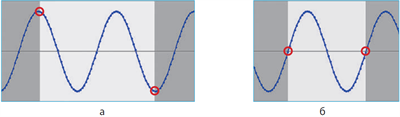
Рис.3
Щоб краще роздивитись хвилю на виділеному фрагменті, потрібно на панелі Редагування клацнути кнопку  . Масштаб відображення зміниться так, що фрагмент займе всю ширину вікна. Якщо ж клацнути кнопку
. Масштаб відображення зміниться так, що фрагмент займе всю ширину вікна. Якщо ж клацнути кнопку  , то можна буде побачити у вікні всю доріжку.
, то можна буде побачити у вікні всю доріжку.
Для видалення зайвого фрагмента звукової доріжки його слід виділити, натиснути клавішу Z, а потім клавішу Delete.
Так само, як і фрагменти тексту, звуковий фрагмент можна скопіювати або вирізати в буфер обміну і вставити в інше місце. Зробити це можна за допомогою команд меню Зміни або кнопки панелі Редагування.
Для видалення зайвого фрагмента звукової доріжки його слід виділити, натиснути клавішу Z, а потім клавішу Delete.
Так само, як і фрагменти тексту, звуковий фрагмент можна скопіювати або вирізати в буфер обміну і вставити в інше місце. Зробити це можна за допомогою команд меню Зміни або кнопки панелі Редагування.
Копія виділеного фрагмента поміщується в буфер обміну командою Копіювати (кнопкою
Щоб вставити фрагмент із буфера обміну, слід:
1) клацнути на потрібному місці доріжки;
2) натиснути клавішу Z, щоб поточна позиція змістилась до найближчого перетину хвилі з віссю;
3) вибрати команду меню Вставити або натиснути кнопку .
.
1) клацнути на потрібному місці доріжки;
2) натиснути клавішу Z, щоб поточна позиція змістилась до найближчого перетину хвилі з віссю;
3) вибрати команду меню Вставити або натиснути кнопку
Збереження звукових даних
Кінцевий результат роботи потрібно експортувати в один із форматів, підтримуваних іншими програмами (WAV, OGG, MP3 тощо).Щоб отримати файл формату MP3, потрібно:
1) вибрати команду Файл → Експорт → Експортувати як MP3;
2) унизу вікна Експорт звукових даних вибрати параметри кодування формату MP3 (рис. 4);
1) вибрати команду Файл → Експорт → Експортувати як MP3;
2) унизу вікна Експорт звукових даних вибрати параметри кодування формату MP3 (рис. 4);
3) вибрати папку та ім’я файлу для збереження; натиснути Зберегти.
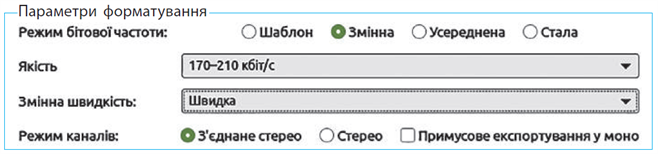
Рис.4
Якість (бітова частота) 192 Кб/с вважається високою. За використання змінної бітової частоти різні ділянки звукової доріжки кодуються з різною частотою дискретизації. Тому звучання файлу в цілому сприймається якіснішим, ніж файлу такого ж розміру, але зі сталою бітовою частотою.
Залежно від формату, в який виконується експортування, можуть додатково з’являтися діалогові вікна для уточнення параметрів.
Створений таким чином файл можна прослухати на комп’ютері або смартфоні.
Джерела:
Інформатика : підруч. для 8 кл. закл. загал. серед. освіти / [О. О. Бондаренко, В. В. Ластовецький, О. П. Пилипчук, Є. А. Шестопалов]. — Харків : Вид-во «Ранок», 2021